الإعلانات
Kodi هو مركز إعلامي مفتوح المصدر يمكنه تشغيل البث التلفزيوني المباشر ومقاطع الفيديو والموسيقى والصور والألعاب. لأنه مفتوح المصدر ، لا يوجد متجر تطبيقات ، ولا ترخيص ، ولا قيود. يمكن للمجتمع تطوير ما يحلو له.
اذا أنت تريد "قطع الحبل" يجب عليك قطع الحبل أو الاحتفاظ بتلفزيون الكابل الخاص بك؟إذا كنت لا تزال متمسكًا باشتراكك في الكابل ، ولكنك تناقش ما إذا كان الوقت قد حان لإجراء تغيير ، فنحن هنا للمساعدة. من المفترض أن يساعدك هذا الدليل في اتخاذ القرار. اقرأ أكثر ، يعد استخدام Kodi أحد أفضل الطرق الوصول إلى البث التلفزيوني المباشر كيفية دفق البث التلفزيوني المباشر إلى XBMC الخاص بكشاهد البث المباشر والبث التلفزيوني على مركز وسائط XBMC - بدون اشتراك كبل. إليك بعض الإضافات التي تستحق الفحص. اقرأ أكثر . في السنوات الأخيرة ، اكتسبت سمعة لكونها ملاذًا للقراصنة ، ولكن هناك مجموعات كبيرة من المحتوى المتاح قانونيًا.
هناك إصدارات سهلة التثبيت من التطبيق لأنظمة التشغيل Windows و OS X و Linux و Android. لسوء الحظ ، فإن عملية التثبيت على iOS ليست بسيطة. إذا كنت سعيدًا بذلك كسر حماية جهازك Jailbreaking و iOS: إيجابيات وسلبيات إبطال الضمان الخاص بك هل شعرت بالحاجة إلى كسر الحماية مؤخرًا؟ باستخدام أحدث الأدوات ، أصبح تحرير جهاز iPhone أو iPod Touch أو iPad (وليس iPad 2) أمرًا سهلاً ويمكن الوصول إليه بقدر الإمكان. يوجد... اقرأ أكثر ، إنه أبسط قليلاً ، ولكن هذا ليس للجميع.
في هذه المقالة ، سأشرح كيفية تثبيت Kodi على iOS دون كسر حماية هاتفك.
ماذا ستحتاج
نظرًا لأنك لا تعمل على كسر حماية جهازك ، ستحتاج إلى تجهيز بعض الأشياء قبل بدء العملية.
هناك خمسة أشياء أساسية للنجاح:
- OS X 10.9 أو أعلى - لا توجد طريقة للتغلب على ذلك ، لن تعمل العملية على Windows.
- كود كود 7 - يسمح هذا البرنامج المجاني للمطورين بإنشاء تطبيقات.
- ملف Kodi DEB - متوفر مباشرة من موقع Kodi.
- تطبيق iOS - برنامج مجاني مفتوح المصدر يغير ملف DEB إلى ملف IPA.
- التفاح معرف - قم بإنشاء حساب قبل أن تبدأ إذا لم يكن لديك حساب بالفعل.
تأكد من تثبيت جميع البرامج الضرورية قبل المتابعة.
1. قم بتوصيل معرف Apple الخاص بك بـ Xcode 7
قبل البدء ، تحتاج أولاً إلى توصيل Apple ID الخاص بك بتطبيق Xcode.
قم بتشغيل Xcode. قد يطالبك بتثبيت بعض التحديثات الإضافية قبل التشغيل لأول مرة. بمجرد أن تكون على الشاشة الرئيسية ، انتقل إلى Xcode> التفضيلات> الحسابات. انقر على + الرمز وحدد أضف Apple ID. أدخل التفاصيل الخاصة بك وضرب تسجيل الدخول.
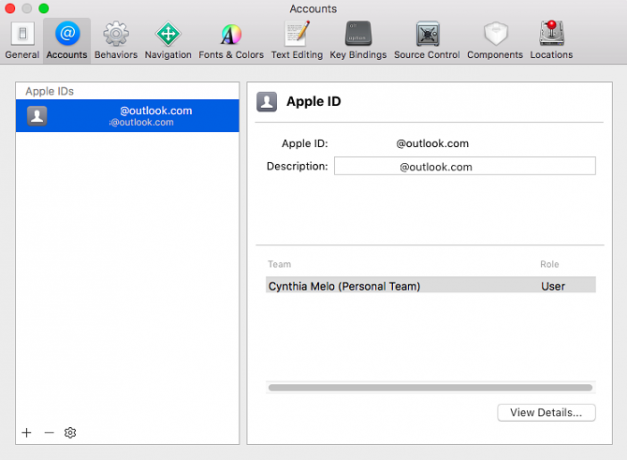
سيتم تحويل معرف Apple الخاص بك تلقائيًا إلى حساب مطور مجاني.
2. إنشاء مشروع
الآن تحتاج إلى إنشاء مشروع داخل Xcode. سيسمح لك ذلك باستيراد ملف Kodi DEB. قبل المتابعة ، قم بتوصيل جهاز iOS الذي تريد تثبيت Kodi عليه.
من شاشة الهبوط الرئيسية لـ Xcode ، انقر فوق إنشاء مشروع Xcode جديد.
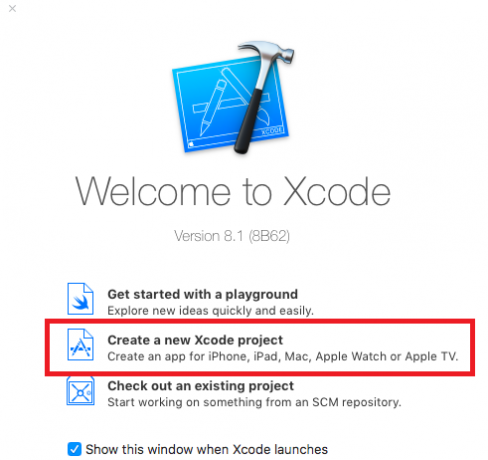
ستظهر لك قائمة بالقوالب. أختر تطبيق عرض واحد.
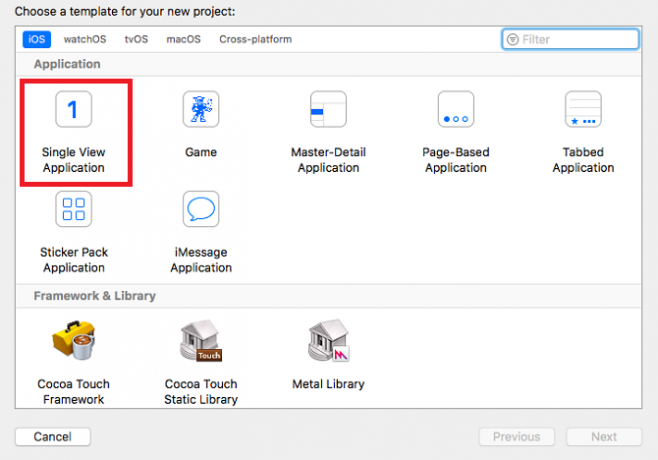
سيطالبك التطبيق بملء التفاصيل حول مشروعك الجديد. تحت اسم المنتج، أدخل Kodi وحدد شيئًا فريدًا لك معرف المنظمة. اختر فريقك من القائمة المنسدلة وتأكد من تعيين لغة إلى سويفت.
يجب أن تبدو الصورة أدناه.
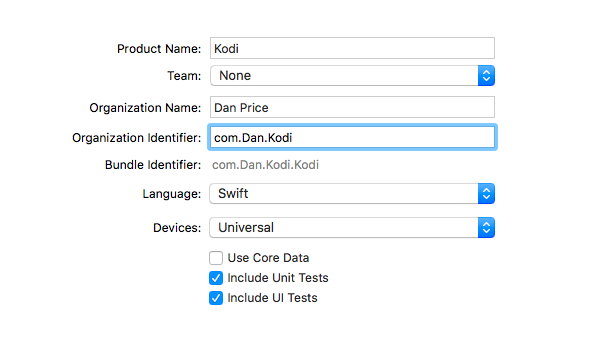
عند الانتهاء ، انقر فوق التالى واختر موقعًا لمستودع Git الخاص بك.
في الشاشة التالية ، قد ترى تحذيرًا حول إدارة الملفات الشخصية. انقر اصلاح المشكلة زر لحل المشكلة.
3. وقع الرمز الخاص بك
نظرًا لأنك تستخدم الإصدار المحطم من ملف DEB ، فأنت بحاجة إلى "إعادة توقيعه". لبدء العملية ، قم بتشغيل برنامج Apper Signer المثبت مسبقًا.
- تحت ملف، حدد ملف DEB الذي قمت بتنزيله من موقع Kodi الإلكتروني.
- إلى عن على شهادة التوقيع، اختر حساب المطور الذي تم إنشاؤه حديثًا من القائمة المنسدلة.
- بواسطة الملف المقدم، انقر فوق القائمة المنسدلة وحدد التطبيق الخاص بك.
- امنح تطبيقك اسم عرض مناسبًا.
- اترك ال معرف التطبيق الجديد حقل فارغ.
تأكد من أن اختياراتك تبدو مثل لقطة الشاشة هذه:
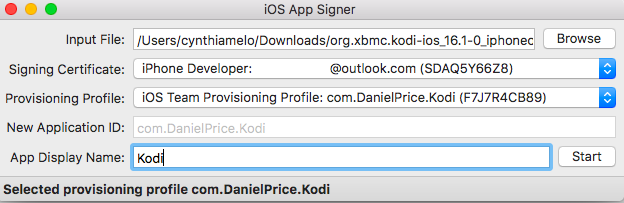
انقر بداية عندما تكون مستعدًا ودع التطبيق يعمل بسحره. سيكون لديك الآن ملف IPA حديث العهد يمكن تثبيته على جهازك باستخدام Xcode.
4. تثبيت التطبيق
عد إلى Xcode للتحريض على التثبيت.
أولاً ، حدد الجهاز الذي تريد تثبيت التطبيق عليه. رئيس ل نافذة> الأجهزة واختر جهازك من القائمة الموجودة في اللوحة اليمنى. إذا قمت بتوصيل جهازك بجهازك ، فمن المفترض أن تراه مدرجًا بالقرب من الجزء العلوي.

بمجرد تمييز جهازك ، انقر فوق + أيقونة تحت التطبيقات المثبتة واختر الملف الذي أنشأته للتو في App Signer.
سينقل Xcode التطبيق إلى جهازك. سترى شريط تقدم في أعلى الشاشة. في بعض الأحيان يمكن أن يستغرق النقل وقتًا طويلاً ، لذا تحل بالصبر.
عند انتهاء النقل ، يمكنك فصل جهازك من جهاز Mac.
5. الموافقة على نفسك كمطور
سيكون التطبيق على شاشتك الرئيسية ، ولكن قبل أن تفتحه ، عليك أن تجعل نفسك مطورًا موثوقًا به على جهازك.
اذهب إلى الإعدادات> عام> الملفات الشخصية وإدارة الأجهزة. انقر فوق ملف تعريف المطور الخاص بك. سترى تطبيق Kodi مُدرجًا مع تحذير "لم يتم التحقق منه". انقر على ثقة وسيتغير التطبيق إلى "تم التحقق".

هذا هو. يمكنك الآن فتح التطبيق ويجب أن يعمل بسلاسة.
6. قم بتغيير واجهة التطبيق
إذا كنت من مستخدمي Kodi المخضرمين ، فستلاحظ على الفور أن الواجهة مختلفة عن إصدار سطح المكتب ؛ يبدو أنه لا توجد وسيلة قم بتثبيت ملفات ZIP وأضف repos إلى تطبيقك كيفية استخدام Kodi: دليل الإعداد الكامليوضح دليل المبتدئين لدينا كيفية تثبيت برنامج Kodi ، وكيفية التنقل من خلال الإعداد الأولي ، وكيفية تحميل الإضافات. اقرأ أكثر .
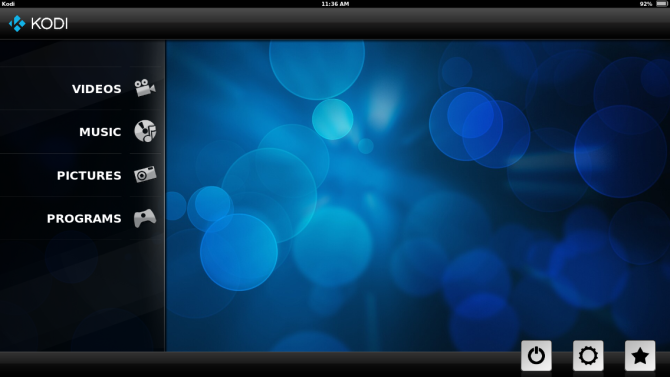
قم بتغيير جلد Kodi لعلاج المشكلة. انقر على الإعدادات رمز في الزاوية اليمنى السفلية وتوجه إلى المظهر> الجلد.

تغييره من "إعادة لمس" إلى "التقاء". التقاء هو السطح الافتراضي لكودي الذي تراه في إصدارات سطح المكتب.
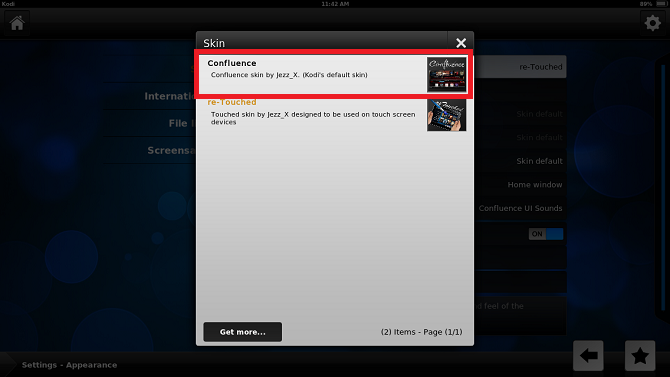
لإضافة ملفات ZIP واسترجاعها ، انتقل إلى النظام> الإضافات. تحقق من دليلنا لبعض أفضل مستودعات Kodi المتاحة 5 إضافات مذهلة لمركز وسائط XBMCاجعل XBMC أفضل بإضافة هذه الإضافات المذهلة. سواء كنت في التلفزيون أو الرياضة أو الألعاب ، ستساعدك هذه المكونات الإضافية في تحقيق أقصى استفادة من التلفزيون. المرة الأخيرة ، رثيت بنهاية ... اقرأ أكثر .
هل واجهت صعوبات؟
طالما أنك تتبع هذه التعليمات بعناية ، فلا يجب أن تواجه أي مشاكل في عملية التثبيت.
ومع ذلك ، هذا تثبيت غير معتمد. يمكن للأشياء أن تسير على نحو خاطئ. لحسن الحظ ، لدينا جيش من المؤلفين الخبراء والقراء الذين سيكونون سعداء لمنحك المساعدة إذا اتخذت منعطفا خاطئا.
أخبرنا بمشاكلك في التعليقات أدناه وسنبذل قصارى جهدنا لإعادتك إلى المسار الصحيح.
دان مغترب بريطاني يعيش في المكسيك. وهو مدير تحرير موقع شقيقة MUO ، كتل فك الشفرة. في أوقات مختلفة ، عمل كمحرر اجتماعي ومحرر إبداعي ومحرر مالي لـ MUO. يمكنك أن تجده يتجول في قاعة العرض في CES في لاس فيغاس كل عام (أيها الناس ، تواصلوا!) ، وهو يقوم بالكثير من المواقع خلف الكواليس...

